Розсилка файлів електронною поштою
У DiMaker є два способи розсилки створених файлів електронною поштою:
- Автоматична розсилка файлів після створення
- Ручна розсилка файлів
Автоматична розсилка файлів
Створені файли можуть бути надіслані електронною поштою одразу після їх створення. Для цього в діалоговому вікні "Створення файлів" у пункті "Розіслати файли" потрібно вибрати "Розіслати листи після створення всіх файлів" або "Відправляти лист після створення кожного файлу".
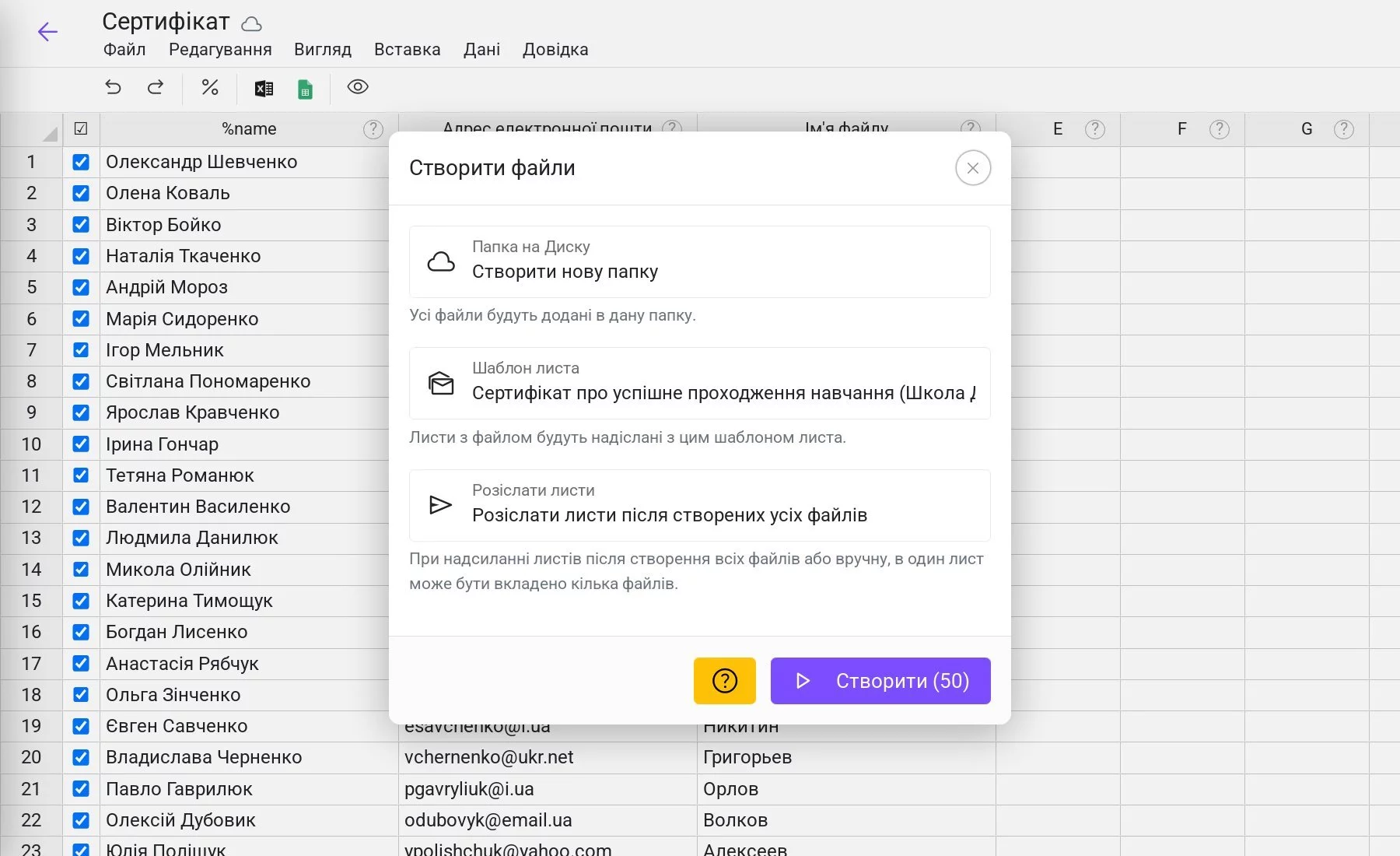 Вікно створення файлів
Вікно створення файлів
Файли після створення одразу будуть розіслані — жодних додаткових дій не потрібно.
Ручна розсилка файлів
Створені дипломи або сертифікати можна розіслати електронною поштою вручну. Для цього потрібно вибрати "Ручний запуск розсилки" у пункті "Розіслати листи".
Це може бути корисним у таких випадках:
- Якщо потрібно розіслати файли не одразу, а через певний час
- Якщо необхідно перевірити всі файли перед відправленням
- Якщо потрібно надіслати кілька різних файлів в одному листі
Після створення всіх необхідних файлів можна виділити один або кілька файлів чи папок і вибрати "Відправити електронною поштою".
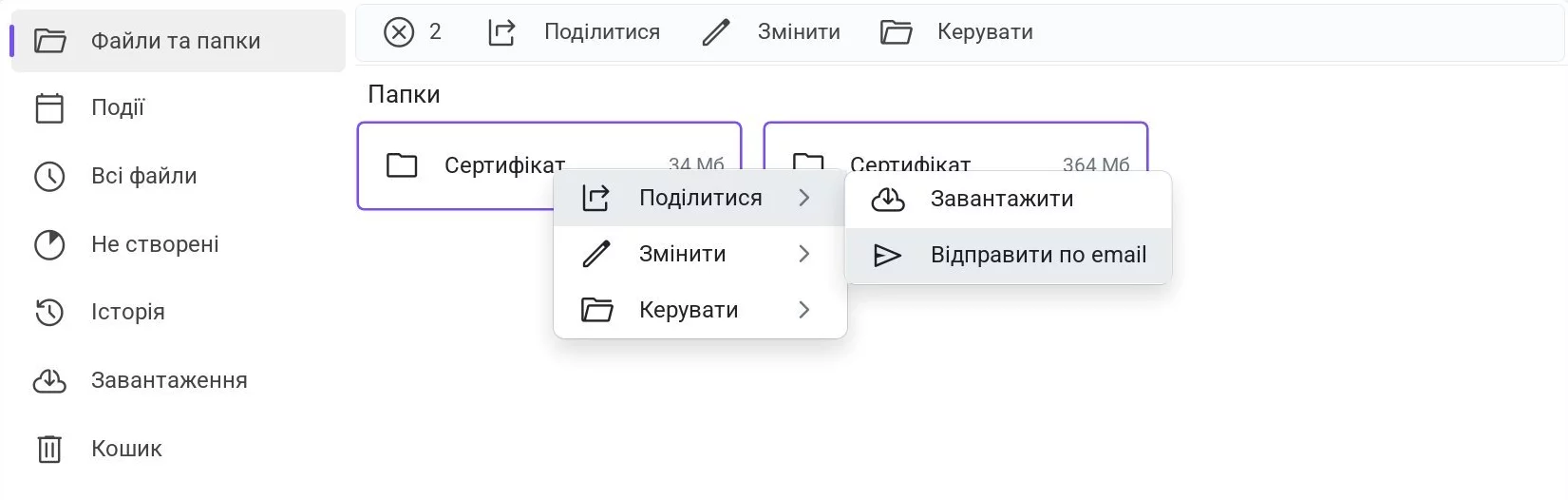 Контекстне меню — розсилка електронною поштою
Контекстне меню — розсилка електронною поштою
Після цього у вікні, що з'явиться, потрібно вибрати шаблон листа, якщо його не було задано на етапі створення файлу.
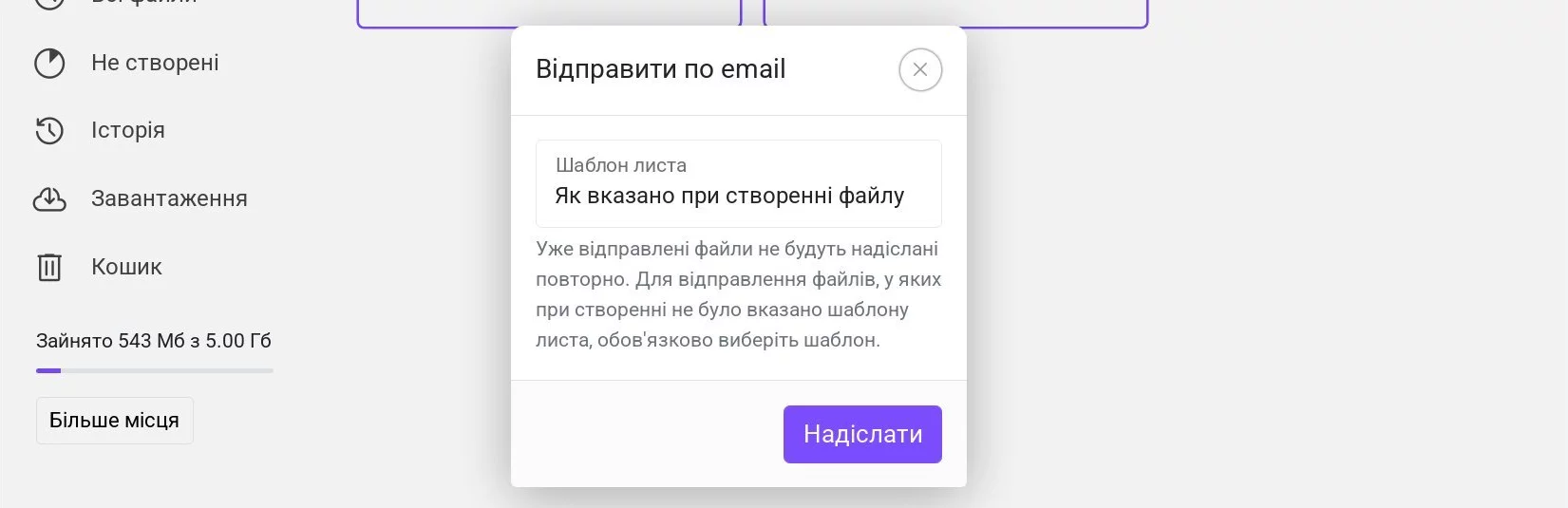 Вікно вибору шаблону листа електронної пошти
Вікно вибору шаблону листа електронної пошти
Після підтвердження розсилка файлів із вибраних папок буде запущена.
Такий підхід може бути необхідним, якщо в одному листі потрібно надіслати кілька різних файлів, наприклад, сертифікат і подяку. У цьому випадку спочатку їх потрібно створити, а потім — розіслати електронною поштою.
Важливі нюанси
Вже розіслані файли не будуть відправлені повторно. Таким чином, після розсилки можна створити додаткові файли і повторно запустити розсилку — надіслані будуть тільки нові файли.
Максимальний розмір файлів в одному листі — 10 Мб. Якщо загальний обсяг файлів для одного email-адреси перевищує 10 Мб, файли будуть надіслані кількома листами.
За відправку листів стягується плата згідно з тарифами. Якщо кілька файлів було відправлено одним листом, плата списується тільки за це одне відправлення.